Искате ли да разрешите копирането на файлове от този уебсайт на вашия компютър
Когато се опитате да плъзнете и пуснете изображение от уебсайт на вашия работен плот на Windows или File Explorer, може да получите подкана с надпис: Искате ли да разрешите файловете от този уебсайт да бъдат копирани на вашия компютър(Do you want to allow files from this website to be copied to your computer) . Това е мярка за сигурност и има за цел да помогне за защитата на компютъра ви от злонамерени файлове, пускани в системата ви умишлено от уебсайтовете или чрез случайна операция с плъзгане и пускане.
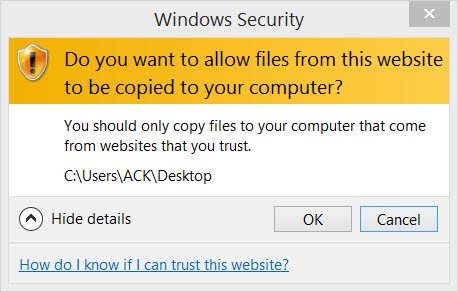
Искате ли да разрешите копирането на файлове от този уебсайт на вашия компютър
Въпреки че не препоръчваме да деактивирате тази функция за защита, ако желаете, можете да опитате следните методи:
1] Ако правите това често за конкретен уебсайт и му се доверявате напълно, добавете сайта към вашата зона за надеждни сайтове(Trusted Sites) , като изберете тази зона и щракнете върху бутона Сайтове(Sites) .
2] Ако искате да промените настройката за всички сайтове, отворете Internet Explorer > Tools > Internet опции > раздел Защита . (Security)Изберете Ограничени(Select Restricted) сайтове и щракнете върху бутона Персонализирано(Custom) ниво.
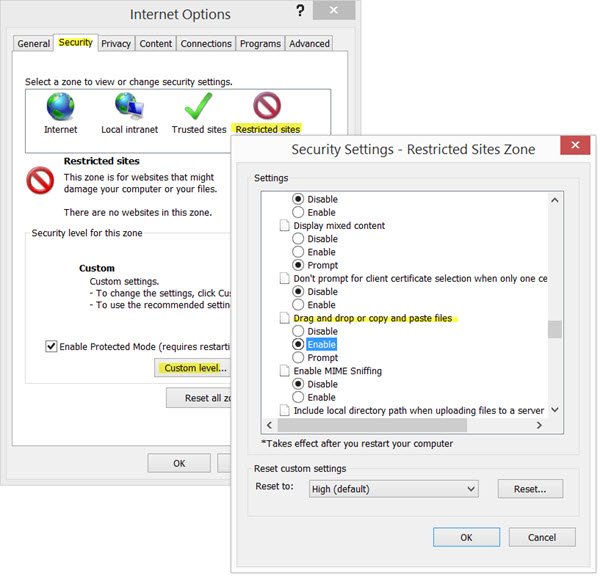
Тази настройка контролира дали потребителите могат да плъзгат или копират файлове от уеб(Web) страници в тази зона. Когато тази настройка е активирана, файл, контрола или скрипт може да се премести от зона в друга по-лесно.
Ако получите съобщение Искате ли да преместите или копирате файлове от тази зона(Do you want to move or copy files from this zone) , докато копирате файлове от една зона в друга, променете настройката за зоната на локалната интранет(Intranet) .
Вижте дали това помага.
3] Ако това не помогне, може да искате да промените настройката на системния регистър и да видите дали това ви помага. За да направите това, стартирайте (Run) regedit , за да отворите редактора на системния регистър.
Но преди да направите това, първо създайте точка за възстановяване на системата или архивирайте системния регистър(backup the Registry) .
Интернет зоните(Internet) се дефинират със следната стойност:
- 0 : Моят компютър
- 1 : Локална интранет зона
- 2 : Зона на надеждни сайтове
- 3 : Интернет (Internet) зона 4 : (Zone)Зона(Zone) с ограничени сайтове
Сега отидете до следния ключ:
HKEY_CURRENT_USER\Software\Microsoft\Windows\CurrentVersion\Internet Settings\Zones\4
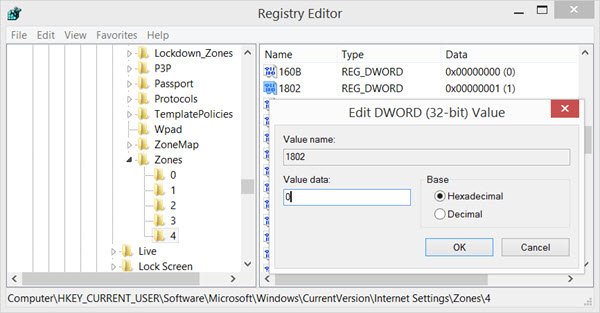
KB182569 споменава, че стойността на DWORD 1802 се отнася до настройката за плъзгане и пускане или копиране и поставяне на файлове(Drag and drop or copy and paste files) . Стойност DWORD от 0 задава специфичното действие като разрешено, настройка от 1 предизвиква появата на подкана(Prompt) , а настройка от 3 забранява конкретното действие.
Щракнете двукратно върху(Double-click) 1802 и задайте данните за стойността му като 0 . Рестартирайте компютъра си.
Ако това не помогне, можете също да промените стойността на 180B и да видите дали това ви помага.
Уведомете ни, ако нещо от това е работило за вас.
Related posts
Активирайте защитата без проследяване и проследяване в IE 11 и Edge
Промяна на редактора на изходния код на изглед в IE 8 до 11
Активирайте частното сърфиране в IE 11 и Microsoft Edge
Деактивирайте Internet Explorer 11 като самостоятелен браузър, като използвате групови правила
Край на живота на Internet Explorer; Какво означава това за бизнеса?
Поправете грешката SSvagent.exe при стартиране на Internet Explorer
Как да намерите IP адреса на рутера в Windows 10 - Търсене на IP адрес
Как да редактирате екранни снимки на инструмента за изрязване вътре в Paint 3D
Съвети и трикове за диспечера на задачите на Windows, за които може да не сте наясно
Как да разберете времето за престой на Windows, време на работа и време за последно изключване
Принуди Internet Explorer да възстанови последната сесия на сърфиране
Как да изключите или деактивирате хардуерното ускорение в Windows 11/10
Предотвратете на потребителите да изтриват хронология на сърфиране и бисквитки в IE
Деинсталирайте и преинсталирайте IE в Windows 7
Как да използвате споделена интернет връзка у дома
Съвети и трикове за браузъра Microsoft Edge за Windows 11/10
Къде са настройките на Office Document Cache и как да изчистите кеша
Как да получите фигурата на ловницата на Sea of Thieves
Вашият компютър може да изпраща автоматизирани заявки (Captcha)
Мигрирайте бързо от Internet Explorer към Edge, като използвате тези инструменти
